Jak dostosować stronę nowej karty przeglądarki Brave
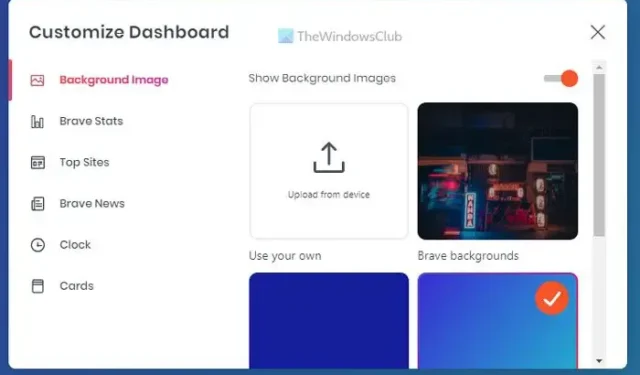
Jeśli nie podoba Ci się domyślna strona nowej karty lub strona startowa przeglądarki Brave, możesz ją zmienić zgodnie ze swoimi wymaganiami. Dostępnych jest kilka opcji, dzięki którym możesz dostosować stronę nowej karty przeglądarki Brave do własnych upodobań. Od zmiany koloru tła po karty, możesz edytować je wszystkie i ustawić coś, co lubisz.
Jak dostosować moją stronę startową Brave?
Aby dostosować stronę startową przeglądarki Brave, musisz najpierw otworzyć panel dostosowywania. W tym celu otwórz przeglądarkę i kliknij menu hamburgera widoczne w prawym górnym rogu. Następnie wybierz opcję Ustawienia . Następnie możesz przejść do karty Strona nowej karty i kliknąć opcję Dostosuj obraz tła i widżety, które pojawiają się na stronie nowej karty . Po zakończeniu możesz wybrać sekcję i odpowiednio ją zmienić.
Jak dostosować stronę nowej karty przeglądarki Brave
Stronę nowej karty w przeglądarce Brave można dostosować w następujący sposób:
- Otwórz panel edycji strony nowej karty.
- Wybierz opcję Obraz tła , aby zmienić tło.
- Przełącz przycisk Pokaż odważne statystyki , aby pokazać lub ukryć statystyki.
- Przejdź do sekcji Najpopularniejsze witryny i przełącz przycisk, aby wyłączyć listę najpopularniejszych witryn.
- Przejdź do zakładki Brave News > kliknij Włącz Brave News
- Przełącz przycisk Pokaż zegar , aby go ukryć.
- Przejdź do zakładki Karty i wybierz kartę, którą chcesz pokazać.
Istnieje sześć sekcji, które można modyfikować lub dostosowywać. Oni są:
- Zdjęcie w tle
- Odważne statystyki
- Najpopularniejsze strony
- Odważne wiadomości
- Zegar
- Karty
Zdjęcie w tle
Domyślnie przeglądarka Brave wyświetla jednolity kolor w tle po otwarciu nowej karty. Jeśli jednak nie chcesz tego używać i zmienić go na kombinację kolorów gradientu lub obraz, oto jak możesz to zrobić.
Najpierw wybierz opcję Odważne tła . Dla twojej informacji, wyświetla się okresowo. Z drugiej strony, jeśli chcesz użyć niestandardowego obrazu, możesz kliknąć opcję Prześlij z urządzenia i wybrać obraz, który Ci się podoba.
Odważne statystyki
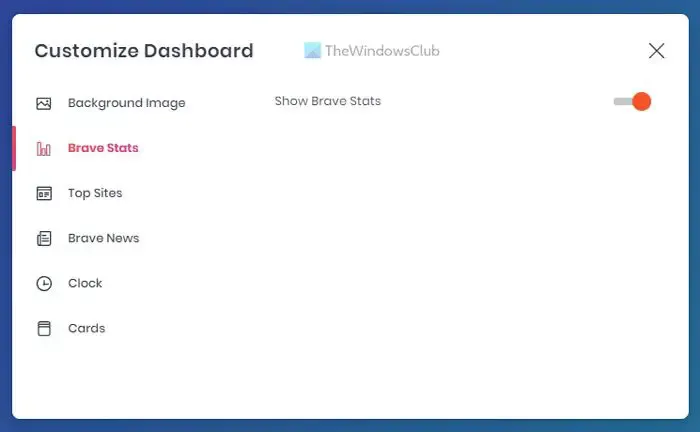
Strona nowej karty przeglądarki Brave wyświetla liczbę trackerów/reklam zablokowanych przez przeglądarkę, ilość zaoszczędzonej przepustowości i czas. Jeśli jednak nie chcesz wyświetlać wszystkich tych rzeczy, możesz otworzyć tę kartę i przełączyć przycisk Pokaż odważne statystyki , aby go wyłączyć.
Najpopularniejsze strony
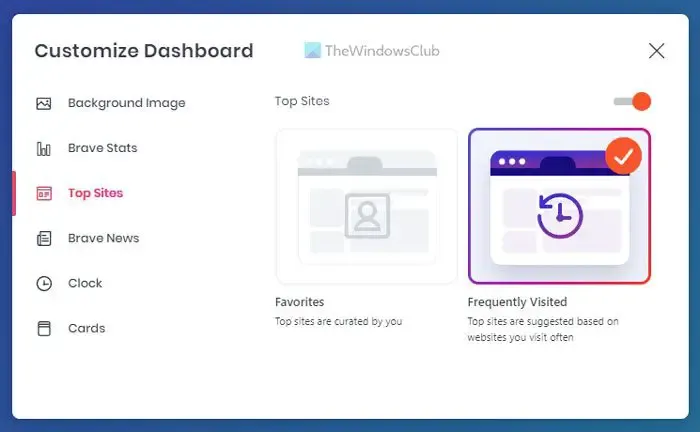
Podobnie jak Chrome i Firefox, przeglądarka Brave wyświetla również listę najczęściej odwiedzanych witryn. Jeśli chcesz wyświetlić tę listę, możesz pozostawić to ustawienie włączone. Jeśli jednak nie chcesz wyświetlać listy, musisz przełączyć przycisk Top Sites , aby go wyłączyć. Z drugiej strony możesz wybrać opcję Ulubione i dodać niestandardowe strony internetowe do listy.
Odważne wiadomości
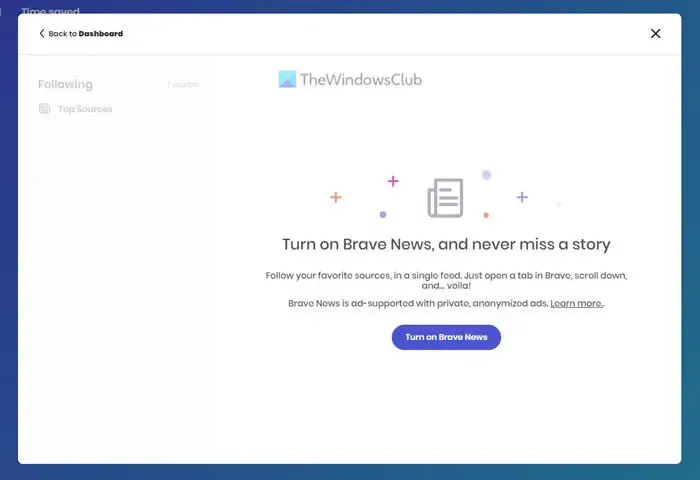
W dzisiejszych czasach niektórzy ludzie zamiast czytać tradycyjne gazety, czytają wiadomości na różnych stronach internetowych. Jeśli jesteś jednym z nich, możesz skorzystać z opcji Brave News, aby skonsolidować wszystkie swoje ulubione kanały w jednym miejscu. W tym celu otwórz tę kartę i kliknij przycisk Włącz Brave News .
Następnie wybierz, co chcesz przeczytać. Jeśli żądane witryny nie pojawiają się, możesz wyszukać witrynę i dodać ją ręcznie.
Zegar
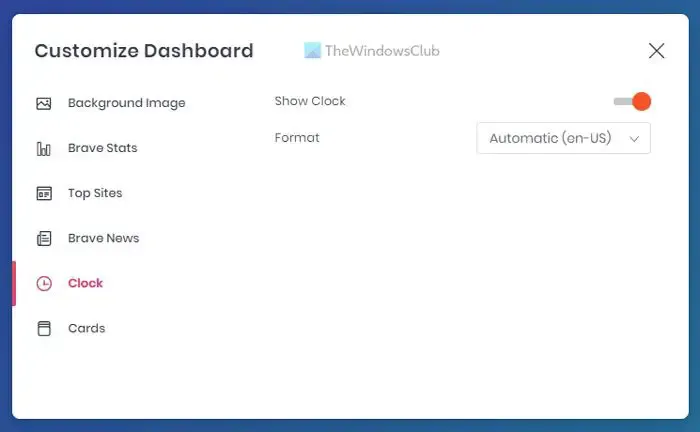
Chociaż system Windows wyświetla czas na pasku zadań, czasami warto mieć go cały czas przed oczami. Dlatego przeglądarka Brave zawiera zegar na stronie nowej karty. Jeśli chcesz go włączyć lub wyłączyć, musisz przejść do zakładki Zegar i przełączyć przycisk Pokaż zegar .
Karty
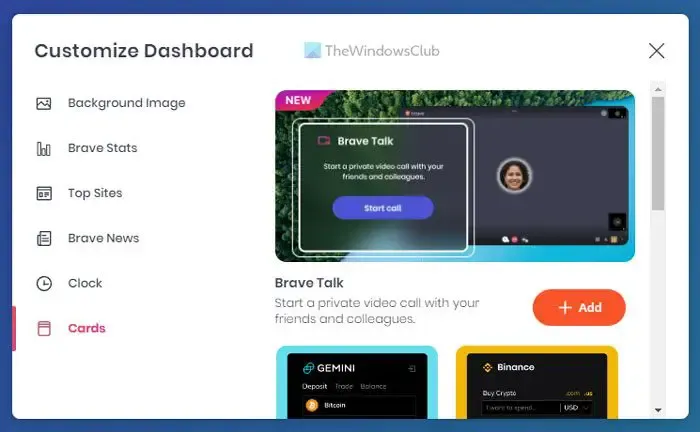
Karty są jak widżety, które możesz wyświetlać na stronie nowej karty w przeglądarce Brave. Możesz wyświetlić kilka rzeczy, takich jak wiadomości o kryptowalutach, Brave Talk, Brave Rewards itp. Aby je włączyć, wybierz kartę i kliknij przycisk Dodaj .
Jak dostosować pasek narzędzi przeglądarki Brave?
Aby dostosować pasek narzędzi przeglądarki Barve, musisz otworzyć sekcję Wygląd w panelu Ustawienia. Tutaj możesz znaleźć kilka opcji, takich jak Pokaż przycisk strony głównej , Pokaż zakładki, Pokaż przycisk zakładek, Pokaż przycisk panelu bocznego, Pokaż przycisk Brave News w pasku adresu itp. Możesz wybrać odpowiednią opcję i odpowiednio ją zmienić.



Dodaj komentarz